- Autor Abigail Brown [email protected].
- Public 2023-12-17 06:57.
- Ostatnio zmodyfikowany 2025-01-24 12:20.
Co warto wiedzieć
- Jeśli Twój iPad ma przycisk Home, naciśnij i zwolnij przyciski top i Home, aby zrobić zrzut ekranu.
- Brak przycisku Home? Naciśnij i zwolnij przyciski top i Głośniej.
- Możesz również użyć Apple Pencil, wysuwając go z rogu.
Ten artykuł wyjaśnia trzy sposoby robienia zrzutów ekranu na iPadzie i gdzie później je znaleźć.
Zrób zrzut ekranu na iPadzie za pomocą przycisku Home
Jeśli masz iPada z przyciskiem Home, takiego jak starszy iPad Air i iPad Pro lub iPad Mini, zrobienie zrzutu ekranu jest proste.
Instrukcje zawarte w tym artykule dotyczą iPadOS 14 i starszych wersji.
Naciśnij i zwolnij jednocześnie przyciski top i Home. Zobaczysz migający ekran i usłyszysz dźwięk migawki aparatu.
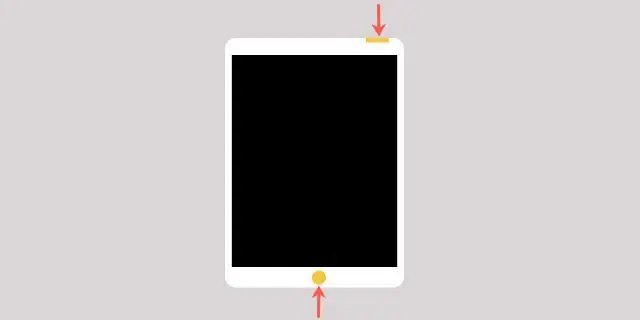
Miniatura pojawia się w lewym dolnym rogu ekranu. Możesz dotknąć, aby wyświetlić go natychmiast lub poczekać na później, co wyjaśnimy poniżej. Jeśli zdecydujesz się poczekać na później, miniatura zniknie, a Ty nic nie zrobisz.
Zrób zrzut ekranu na iPadzie bez przycisku Home
Jeśli masz iPada, który nie ma przycisku Home, takiego jak iPad Pro lub nowy iPad Air, zrobienie zrzutu ekranu jest równie łatwe.
Naciśnij i zwolnij jednocześnie przycisk top i zwiększanie głośności (znajdujący się po prawej stronie). Podobnie jak w przypadku innych modeli iPada, zobaczysz migający ekran i usłyszysz dźwięk aparatu.
Od iOS 15 możesz używać dowolnego przycisku głośności. Nie jesteś ograniczony tylko do używania przycisku Zwiększanie głośności.
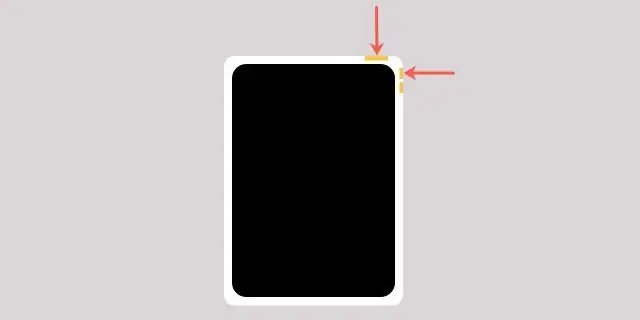
Dotknij, aby od razu wyświetlić miniaturę lub zapoznaj się z poniższymi krokami, aby wyświetlić ją później w swoich Zdjęciach.
Wyświetl zrzut ekranu iPada
Jeśli robisz zrzut ekranu na iPadzie za pomocą przycisków opisanych powyżej i nie wyświetlasz od razu miniatury, nie martw się. Zrzut ekranu jest następnie automatycznie zapisywany w Twoich Zdjęciach.
- Otwórz Zdjęcia na iPadzie.
-
Wyświetl lewy pasek boczny, jeśli jest ukryty, naciskając przycisk Sidebar w lewym górnym rogu.

Image -
Dotknij, aby rozwinąć Typy multimediów.

Image -
Wybierz Zrzuty ekranu.

Image
Twoje zrzuty ekranu są traktowane jak wszystkie inne zdjęcia zrobione aparatem iPada. Wybierz jeden, aby zobaczyć go na pełnym ekranie. Następnie użyj przycisków u góry, aby udostępnić go kontaktowi, edytować za pomocą wbudowanych narzędzi lub oznaczyć jako Ulubione.
Jeśli dotkniesz, aby natychmiast wyświetlić miniaturę, zrzut ekranu nie zostanie automatycznie zapisany. Dotknij Gotowe w lewym górnym rogu, aby go zapisać.
Zrób zrzut ekranu na iPadzie za pomocą Apple Pencil
Jeśli używasz Apple Pencil z iPadem, możesz użyć go również do zrobienia zrzutu ekranu.
- Umieść Apple Pencil w jednym z dolnych rogów ekranu iPada.
- Przesuń Apple Pencil w górę, a ekran skurczy się do pudełka.
-
Uwolnij Apple Pencil, aby zrobić zdjęcie. Zauważysz, że ekran na chwilę mignie i usłyszysz dźwięk migawki aparatu.

Image
Twój zrzut ekranu znajduje się z przodu i na środku, gdzie możesz natychmiast dodać do niego adnotacje za pomocą narzędzi do oznaczania iPada na dole, udostępnić go lub zapisać.
Udostępnij lub zapisz zrzut ekranu
Aby udostępnić zrzut ekranu, dotknij przycisku Udostępnij w prawym górnym rogu. Wybierz kontakt, aby wysłać zrzut ekranu w Wiadomościach lub wybierz aplikację, taką jak Poczta lub Przypomnienia.
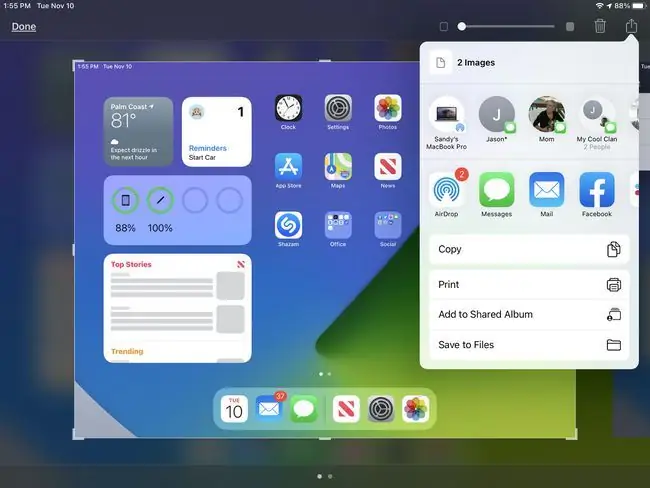
Aby zapisać zrzut ekranu w Zdjęciach lub plikach, dotknij Gotowe w lewym górnym rogu i dokonaj wyboru.
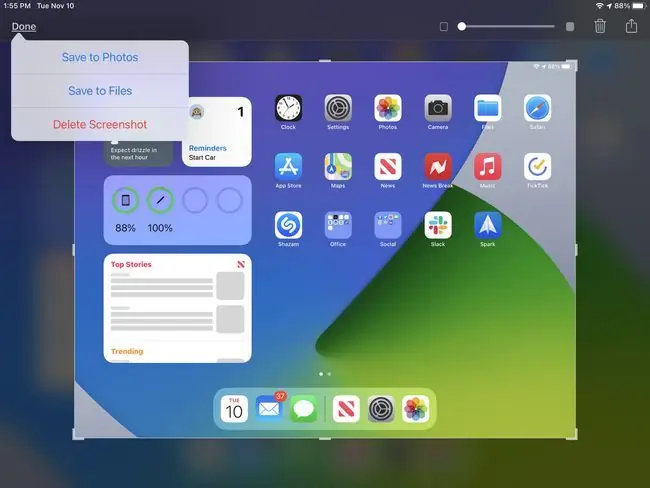
Możesz również udostępnić lub zapisać zrzut ekranu za pomocą tych metod po użyciu narzędzi do oznaczania w celu dołączenia adnotacji.
Łatwe przechwytywanie zrzutów ekranu iPada za wszystko
Bez względu na powód zrobienia zrzutu ekranu na iPadzie, możesz zobaczyć, jakie to proste. Zapytaj swojego kumpla, którego przycisku użyć, pokaż mamie, jak wysłać wiadomość, lub zapisz ujęcie, kiedy przeszedłeś ten trudny poziom w swojej grze. Zrzuty ekranu ułatwiają!






